
原图
效果如下:

1、调整画笔
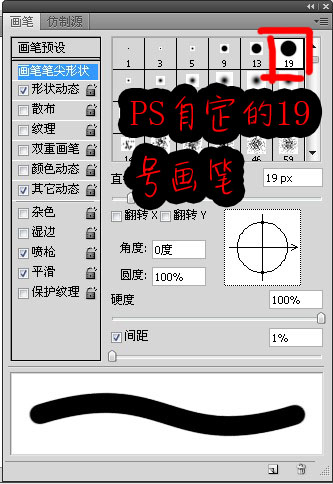
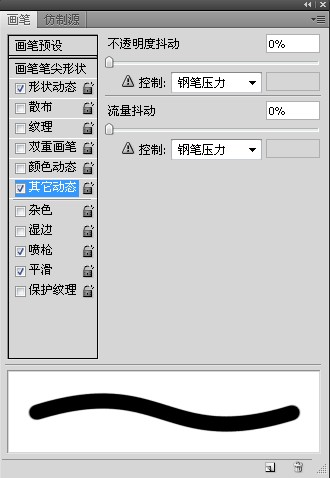
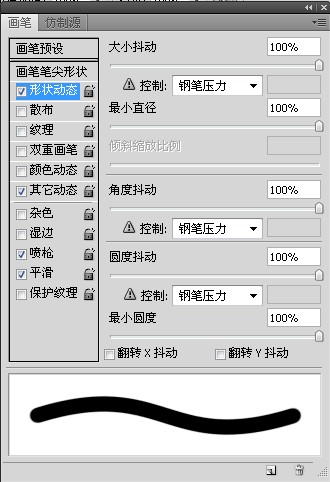

然后打开PS(我的版本是Photoshop cs4)
剪切
2、液化:

3、滤镜-表面模糊
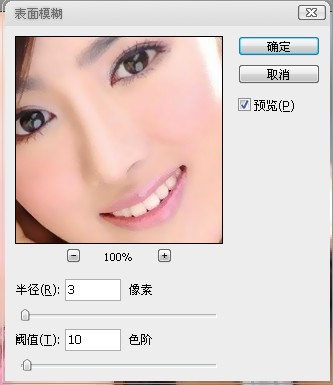
4、中间值,1像素
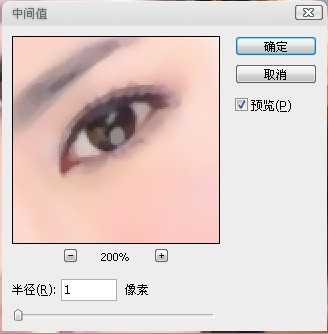
5、调整画笔大小,画上眼睛的眼线


画出双眼皮(不断的给画笔调整)
6、高光

用白色画笔,透明度百分之一百,大小自己调好后再眼皮下方上方都画上白色的线条
7

然后把眼白弄光,可以用减淡工具白色柔光画笔等等
8、

新建图层-吸色-涂黑,眼睛小的可以涂多一圈!
9、

选择自己喜欢的颜色,降低透明度(20-30左右)用画笔点击成一圈,就如图
10、用减淡工具...下面的要比较亮一下,难道你见过上方最亮下方却最暗的吗?我画好眼睛就要去休息了,晚上再继续直播哈哈哈哈哈哈哈!

11、画笔用透明度100的,画一个不规则的高光!

12、用涂抹工具涂抹开来,然后再其他需要高光的地方也画上一点点高光...其实不需要也可以,看着自然也行了!

13、涂抹工具用鼠标顺着方向涂抹,把嘴上的高光弄掉~
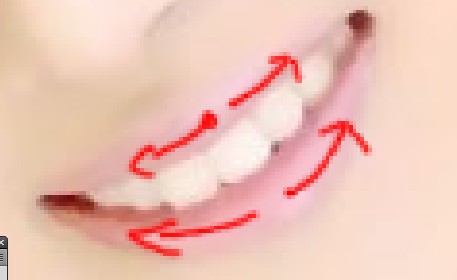
14、

用套索工具套住嘴唇,然后羽化.. 15、
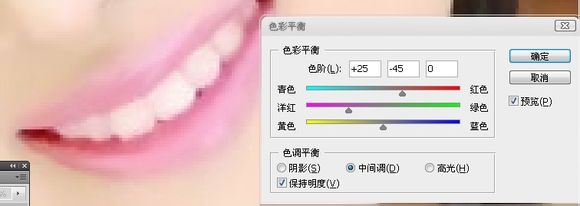
调整嘴唇的颜色
16、用钢笔调好大小,大小自己定啦!画笔就用一开始调的那个画笔画就可以了,大小自己弄好就直接可以画
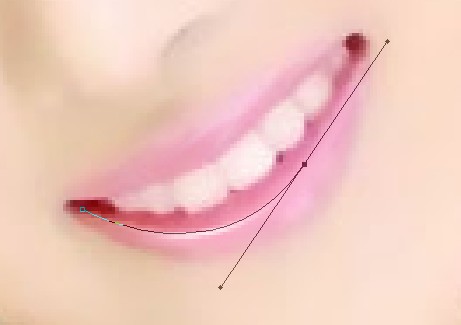
17、
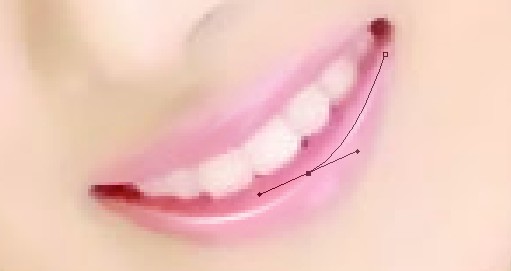
降低透明度再画上一层
18、把画笔调到最细..在嘴唇上点2点左右的高光

19、

新建一个透明图层
画笔透明度100
用钢笔画上
20、
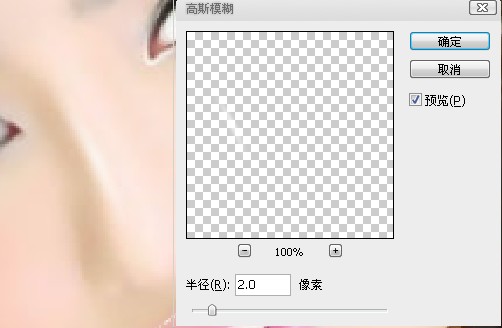
高斯模糊到一定程度,看着自然就可以,如果太亮可以降低透明度
21、

画笔大小1-2左右...描边.颜色不要全黑,深棕色也可以!
22、

鼻子上要有一点高光描边
23、

眉毛可以涂抹加深..也可以描边。






